windows启动等待时间 改变Windows启动菜单的等待时间的步骤
windows启动等待时间,Windows启动菜单的等待时间是指在开机过程中,系统会显示启动菜单供用户选择操作系统或进入高级启动选项的时间,默认情况下,Windows启动菜单的等待时间为30秒。对于一些用户来说,这个等待时间可能过长,因此需要将其改变为更短的时间。下面将介绍如何通过简单的步骤来改变Windows启动菜单的等待时间,以提高开机速度和用户体验。
具体方法:
1.启动菜单是Windows必不可少的一部分,安装多系统。或安装各种一键还原工具,都需要用到。可是,如果启动菜单停留时间过长,就会拖慢启动速度,反而影响系统的体验。’所以,如何设置启动菜单的等待时间,让我们真正用的舒服?
方法一 利用msconfig
1、按Windows系统徽标键+R,打开“运行”窗口。输入msconfig后回车。
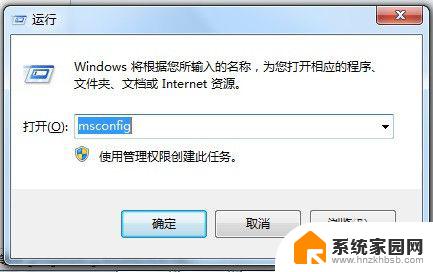
2、这时,“系统配置”窗口打开。切换到“引导”选项卡,然后在下面的“超时”框中设置等待时间。等待时间一般设置在3~5秒,这样既可以保证启动时间。又可以有充足的时间作出选择。
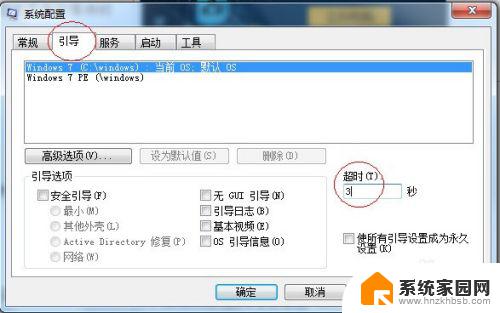
3、确定后,即设置成功,新的启动时间生效。我们可以在这里选择立即重启,也可以不急着重启。下次启动系统后,就可以看到效果了。
4.方法二 利用系统属性
1、右击桌面上的“计算机”图标,选择“属性”。
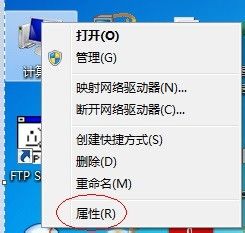
5.2、此时打开系统属性窗口。点击左边的“高级系统设置”。
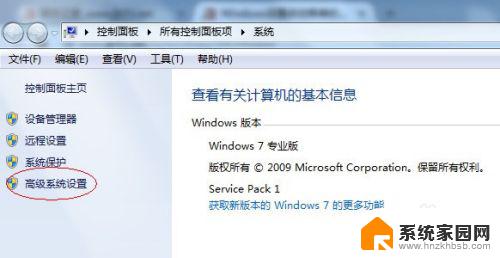
6.3、切换到“高级”选项卡,然后,点击“启动和故障恢复”中的“设置”。
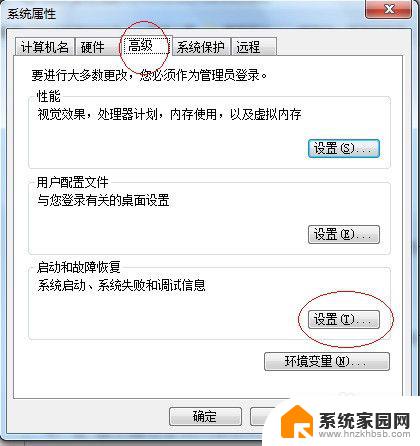
7.4、在“显示操作系统列表的时间”中,设置等待时间。等待时间一般设置在3~5秒,这样既可以保证启动时间。又可以有充足的时间作出选择。一路确定,即可生效。
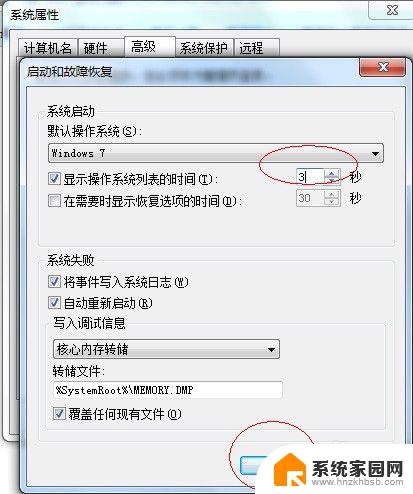
以上是关于Windows启动等待时间的全部内容,如果您遇到此类情况,可以按照小编的方法进行解决,希望这些信息对您有所帮助。
windows启动等待时间 改变Windows启动菜单的等待时间的步骤相关教程
- 怎么启动windows时间服务 Windows 时间同步失败怎么办
- 请等待当前程序完成或更改啥意思 电脑程序卸载或更改时提示请等待当前程序完成怎么办
- 桌面待机时间设置 电脑屏幕待机时间设置方法
- ipad屏幕待机时间怎么设置 iPad屏幕使用时间限制怎么设置
- windows 系统时间 如何在电脑上更改系统的时间和日期设置
- 电脑重启时间太长怎么办 电脑开机时间变长可能的原因
- windows安全中心实时保护 Windows Defender 实时防护的开启方法及步骤
- 怎么调节电脑屏幕亮屏时间 电脑屏幕待机亮屏时间设置
- windows怎么改时间 电脑如何更改系统时间和日期
- 如何调整手机锁屏时间设置 手机自动锁屏时间设置步骤
- 台式电脑连接hdmi 电脑连接显示器的HDMI线怎么插
- 电脑微信怎么在手机上退出登录 手机怎么退出电脑上的微信登录
- 打开检查作业 如何使用微信小程序检查作业
- 电脑突然要求激活windows 如何解决电脑激活Windows问题
- 电脑输入密码提示错误 电脑密码输入正确却提示密码错误
- 电脑哪个键关机 电脑关机的简便方法是什么
电脑教程推荐